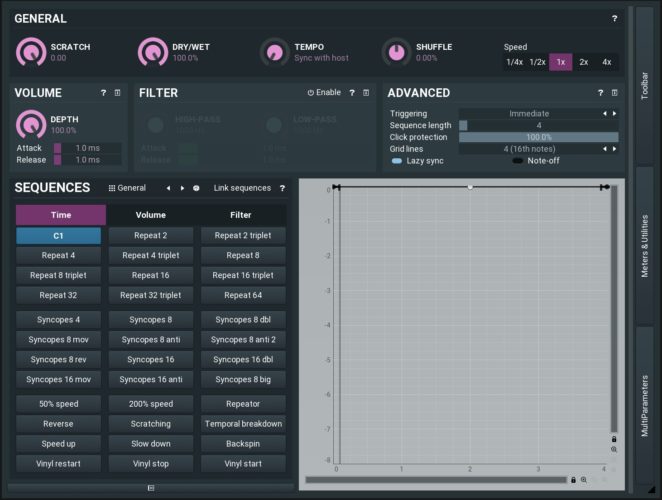今回ご紹介するのはMeldaProductionのMRhythmizerというマルチエフェクターです。
MIDIキーボードの鍵盤やツマミをいじるだけでスクラッチ音や一部分の音のループ、または徐々に音が遅くなっていくなどのエフェクトを操作できてしまいます。
他のマルチエフェクター系のソフトで言うと、Image-LineのGrossbeatや、Native InstrumentsのTHE FINGERがこれに相当しますが、このMRhythmizerは動作も軽く、思いついたアイデアやエフェクトが欲しいときにすぐに試せるのがポイントです。
Logic Pro XでのMRhythmizerの使い方
まず、画面やや右上部分にある「+」ボタンをクリックします。
次にソフトウェア音源を選択し、音源から「AU MIDI制御エフェクト」→「Melda Production」→「MRhythmizer」→「モノ/ステレオ/5.1」からお好きなタイプを選択します。
今回はステレオで起動していきます。
起動すると下の画像のような画面が表れます。
次にこの「MRhythmizer」で操作したい音源を右上の「サイドチェーン」と書いてある部分から指定してあげます。
メニューの意味はそれぞれ以下の通りです。
オーディオ・・・プロジェクト内にあるオーディオファイルを指定出来ます。
Input・・・オーディオインターフェースなどに接続されている音を指定出来ます。
Inst・・・プロジェクト内にある音源を指定出来ます。
今回は事前に用意した音源があるので、「オーディオ」からプロジェクト内にあるオーディオファイルを選択しています。
このエフェクターを使用する際、元の音源はミュートにしておいて下さい。
ミュートにしない場合、元の音源とMRhythmizerから二重で音が出てしまい、非常にボリュームが大きくなってしまいますので必ず気を付けてご使用下さい。
ここまで設定が出来たらあとはMRhythmizerのエフェクトのプリセットを呼び出しましょう。
MRhythmizerの画面中央上にある「Presets」と表記されている右側にある「→」をクリックします。
するとどんどんとプリセット名と左下にある「SEQUENCES」内の表記が変化していきます。
ここでは「General」というプリセットを選択してみます。
この「SEQUENCES」内にある「C-1」と書かれた部分があるのですが、これはMIDIキーボードの低い方の「ド」の音を表しています。
なので、MIDIキーボードでMRhythmizerを使用する場合にはお使いのMIDIキーボードの下の方のオクターブを使用してお楽しみ下さい。
もし反応しないという方はお手持ちのMIDIキーボードのオクターブを下げてみて下さい。
無事に使用が出来るとどんどんと「C-1」にある青い表記が他の場所に移っていきます。
あとはプロジェクトを再生し、実際に適当にMRhythmizerを動かしてみます。
二曲で試してみました。
ちょっとしたグリッチ音を作成する時も重宝しそうです。